Cách thiết lập OpenMediaVault trên Raspberry Pi 4

Hướng dẫn chi tiết cách thiết lập OpenMediaVault trên Raspberry Pi 4, bao gồm cài đặt Raspbian Lite và cấu hình hệ thống hiệu quả.
Frostpunk là một trò chơi sinh tồn xây dựng thành phố. Nó được phát triển và xuất bản bởi 11 bit studio, và diễn ra vào năm 1886, trong một dòng thời gian thay thế nơi các vụ phun trào núi lửa chặn ánh nắng mặt trời, gây ra một mùa đông núi lửa. Trong game, người chơi phải tạo ra một nền văn minh mới để tồn tại sau ngày tận thế mới này.
Frostpunk được phát hành trên Windows 10 vào năm 2018. Vào năm 2019, nó được phát hành trên PS4 và Xbox One vào năm 2019. Tại thời điểm này, các nhà phát triển không có kế hoạch chuyển trò chơi sang Linux. Do đó, nếu bạn muốn thưởng thức Frostpunk trên nền tảng Linux, bạn phải sử dụng Proton và Steam Play. Trong hướng dẫn này, chúng tôi sẽ chỉ cho bạn cách làm cho nó hoạt động!
Bắt Frostpunk hoạt động trên Linux

Frostpunk có xếp hạng “Vàng” trên ProtonDB. Điều đó nói rằng, cơ hội tốt nhất để người dùng có thể làm cho nó hoạt động trên Linux là thông qua Steam Play và Proton. Để trò chơi hoạt động trên hệ thống của bạn, hãy làm theo hướng dẫn từng bước được nêu bên dưới.
Bước 1: Để chơi Frostpunk trên Linux với Proton, bạn phải sử dụng ứng dụng Steam Linux. Tuy nhiên, ứng dụng khách Steam Linux không được cài đặt sẵn trên bất kỳ hệ điều hành Linux nào, vì những lý do rõ ràng. Vì vậy, chúng tôi phải trình bày cách thiết lập nó. Khởi chạy cửa sổ dòng lệnh và làm theo các hướng dẫn được nêu bên dưới.
Ubuntu
Ubuntu Linux là một trong những hệ điều hành dễ dàng nhất để Steam hoạt động. Để cài đặt nó, chỉ cần sử dụng lệnh Apt sau đây trong cửa sổ dòng lệnh.
sudo apt install steam
Debian
Nếu bạn là người dùng Debian Linux, bạn sẽ biết rằng họ không cung cấp các ứng dụng trò chơi điện tử không miễn phí. Bạn phải kích hoạt kho lưu trữ của bên thứ ba, điều này có thể tẻ nhạt và khó chịu. Một cách tốt hơn nhiều là chỉ cần cài đặt nó bằng tay.
Để tải bản phát hành Steam mới nhất xuống PC Linux của bạn, hãy sử dụng lệnh wget sau trong cửa sổ đầu cuối.
wget https://steamcdn-a.akamaihd.net/client/installer/steam.deb
Khi tải xong gói Steam Deb xuống máy tính của bạn, quá trình cài đặt đã sẵn sàng để bắt đầu. Sử dụng lệnh dpkg , cài đặt Steam mới nhất vào PC của bạn.
sudo dpkg -i steam.deb
Arch Linux
Những người trên Arch Linux sẽ không gặp vấn đề gì khi thiết lập bản phát hành mới nhất của Steam cho Linux. Nguyên nhân? Họ mang nó vào kho phần mềm trung tâm. Sử dụng lệnh pacman để ứng dụng hoạt động.
sudo pacman -S steam
Fedora / OpenSUSE
Cả Fedora và OpenSUSE đều có ứng dụng khách Steam có thể tải xuống. Tuy nhiên, nó không có giá trị sử dụng, vì quá trình cài đặt của nó liên quan đến việc thêm các kho phần mềm đặc biệt của bên thứ ba và những thứ tương tự. Một cách dễ dàng hơn để cài đặt Steam trên các hệ điều hành này là thiết lập Flatpak thay thế. Làm theo hướng dẫn Flatpak để Steam hoạt động.
Flatpak
Steam nằm trong cửa hàng ứng dụng Flathub dưới dạng Flatpak, điều này thật tuyệt vời, vì không phải mọi hệ điều hành Linux đều giúp Steam hoạt động dễ dàng. Với Steam Flatpak, bất kỳ ai cũng có thể thưởng thức các trò chơi trên Steam mà không tốn nhiều công sức. Để bắt đầu cài đặt, hãy làm theo hướng dẫn của chúng tôi về cách định cấu hình thời gian chạy Flatpak . Sau đó, thực hiện lệnh thêm từ xa bên dưới.
flatpak remote-add --if-not-being flathub https://flathub.org/repo/flathub.flatpakrepo
Bây giờ thời gian chạy Flatpak đã được thiết lập trên hệ thống của bạn và cửa hàng ứng dụng Flathub đã được thiết lập, hãy nhập lệnh cài đặt flatpak bên dưới để nhận bản phát hành Steam mới nhất hoạt động trên PC của bạn.
flatpak cài đặt flathub com.valvesoftware.Steam
Bước 2: Bây giờ ứng dụng Steam đã được cài đặt trên PC Linux của bạn, hãy khởi chạy ứng dụng và đăng nhập. Sau khi đăng nhập, hãy tìm menu “Steam” và nhấp vào nó. Sau đó, chọn tùy chọn Cài đặt ”để mở cài đặt Steam.
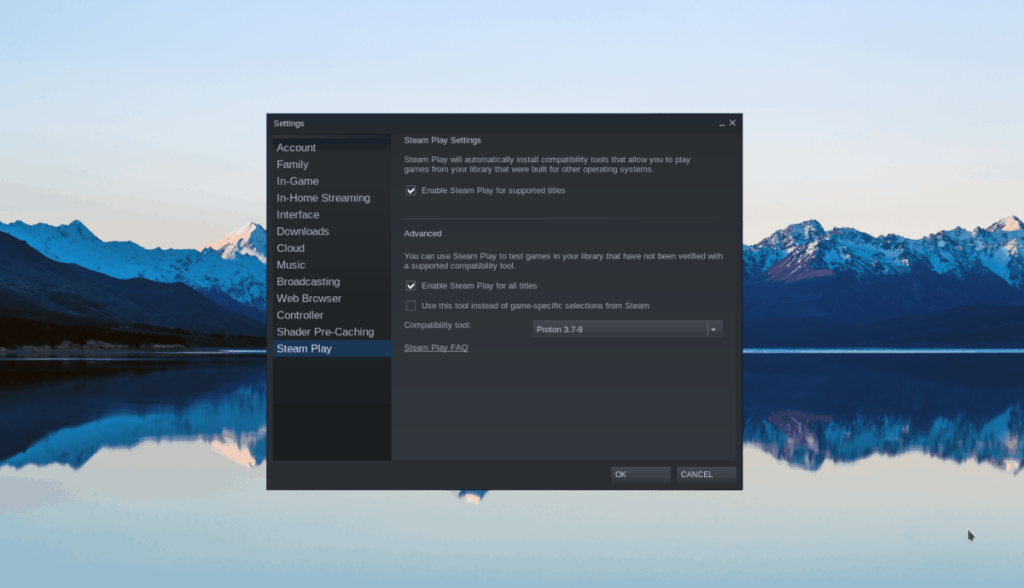
Bên trong khu vực “Cài đặt”, hãy tìm “Steam Play” và nhấp vào nó để truy cập cài đặt Steam Play của ứng dụng khách Steam. Trong khu vực "Steam Play", bạn phải chọn hai hộp. Các ô này là “Bật Steam Play cho các tựa game được hỗ trợ” và “Bật Steam Play cho tất cả các tựa game khác”.
Sau khi cả hai hộp được chọn, hãy đóng cửa sổ “Cài đặt”.
Bước 3: Tìm nút “CỬA HÀNG” và nhấp vào nút đó để truy cập Cửa hàng Steam. Từ đó, tìm hộp tìm kiếm và nhập “Frostpunk”. Nhấn Enter để tìm kiếm.
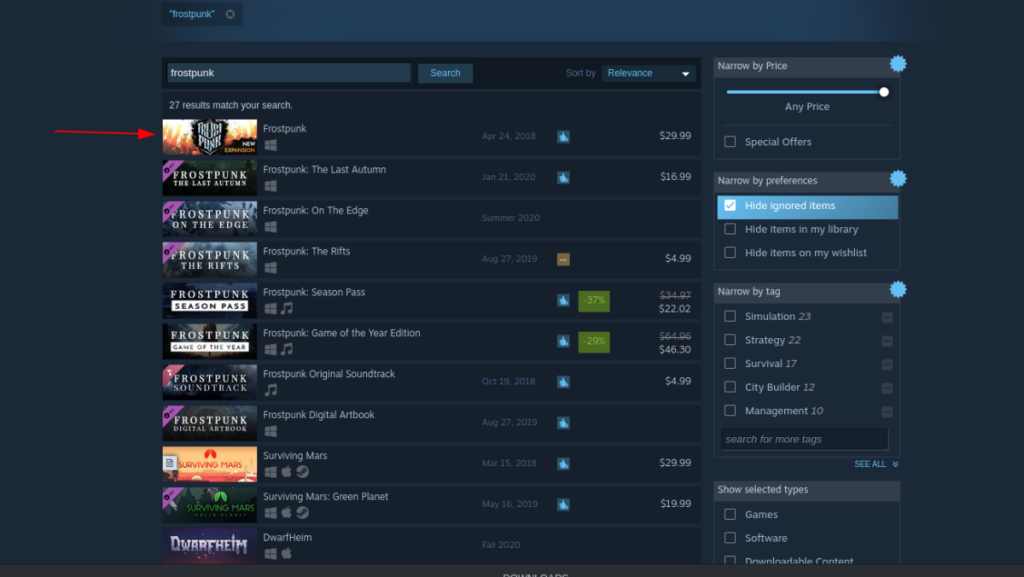
Trong kết quả tìm kiếm, nhấp vào “Frostpunk” để truy cập trang Frostpunk Steam Storefront. Sau đó, nhấp vào “Thêm vào giỏ hàng” để mua trò chơi.
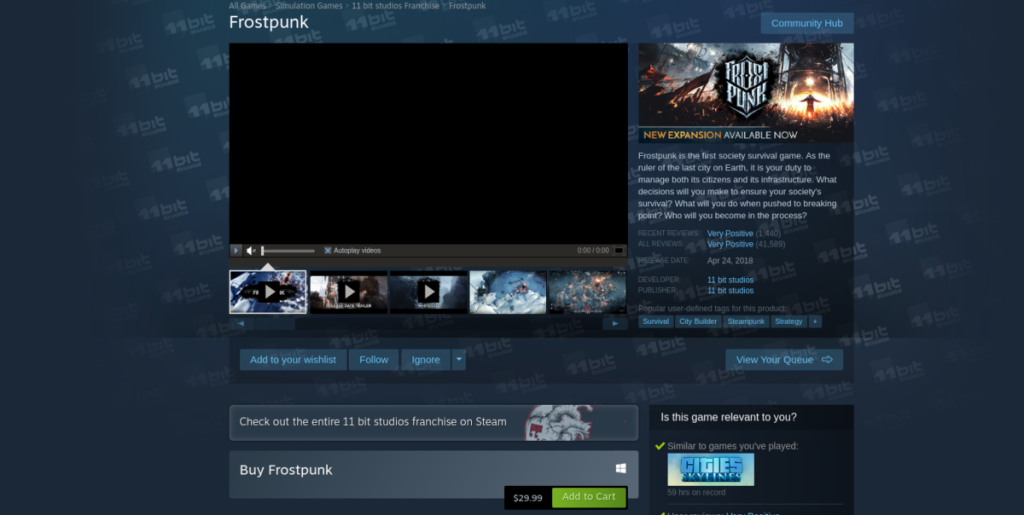
Bước 4: Sau khi mua Frostpunk, tìm nút “LIBRARY” và nhấp vào nút đó bằng chuột để truy cập thư viện trò chơi Steam của bạn. Xem qua thư viện trò chơi của bạn cho “Frostpunk” và nhấp vào nó.
Bước 5: Tìm nút “CÀI ĐẶT” màu xanh lam và nhấp vào nút đó để tải xuống và cài đặt Frostpunk trên PC Linux của bạn. Hãy nhớ rằng quá trình tải xuống này mất một chút thời gian để hoàn thành.

Khi quá trình tải xuống hoàn tất, nút “CÀI ĐẶT” màu xanh lam sẽ trở thành nút “PHÁT” màu xanh lá cây. Nhấp vào nó để bắt đầu trò chơi. Vui thích!
Khắc phục sự cố Frostpunk
Frostpunk có xếp hạng Vàng trên ProtonDB, khá tốt, nhưng không hoàn hảo. Do đó, bạn có thể gặp sự cố khi chơi Frostpunk. Đối với mục đích khắc phục sự cố, vui lòng truy cập trang Frostpunk ProtonDB .
Hướng dẫn chi tiết cách thiết lập OpenMediaVault trên Raspberry Pi 4, bao gồm cài đặt Raspbian Lite và cấu hình hệ thống hiệu quả.
Hướng dẫn chi tiết cách sử dụng trình cài đặt trình điều khiển trên Manjaro Linux cho cả CLI và GUI.
Nếu bạn sử dụng nhiều PPA trên PC Ubuntu của mình và gần đây đã nâng cấp lên Ubuntu 20.04, bạn có thể nhận thấy rằng một số PPA của bạn không hoạt động, vì chúng
Brave là một trình duyệt tập trung vào quyền riêng tư, bảo mật và dễ sử dụng. Hướng dẫn chi tiết cách sao lưu và khôi phục hồ sơ Brave.
Bạn mới sử dụng Linux và muốn thêm nhạc của mình vào Rhythmbox nhưng không chắc về cách thực hiện? Chúng tôi có thể giúp! Hãy làm theo hướng dẫn này khi chúng tôi xem xét cách thiết lập
Bạn có cần truy cập PC hoặc Máy chủ Ubuntu từ xa từ PC Microsoft Windows của mình không? Không chắc chắn về cách làm điều đó? Làm theo hướng dẫn này khi chúng tôi chỉ cho bạn
Bạn có sử dụng trình duyệt web Vivaldi làm trình điều khiển hàng ngày trên Linux không? Bạn đang cố gắng tìm cách sao lưu cài đặt trình duyệt của mình để giữ an toàn? chúng tôi
Cách tải xuống Podcast từ Linux Terminal với Podfox
Cách dọn dẹp và tăng tốc Ubuntu
Bạn đang cần một ứng dụng khách podcast tốt, thanh lịch cho máy tính để bàn Linux của mình? Nếu vậy, bạn cần dùng thử CPod. Đó là một ứng dụng nhỏ thân thiện giúp lắng nghe








